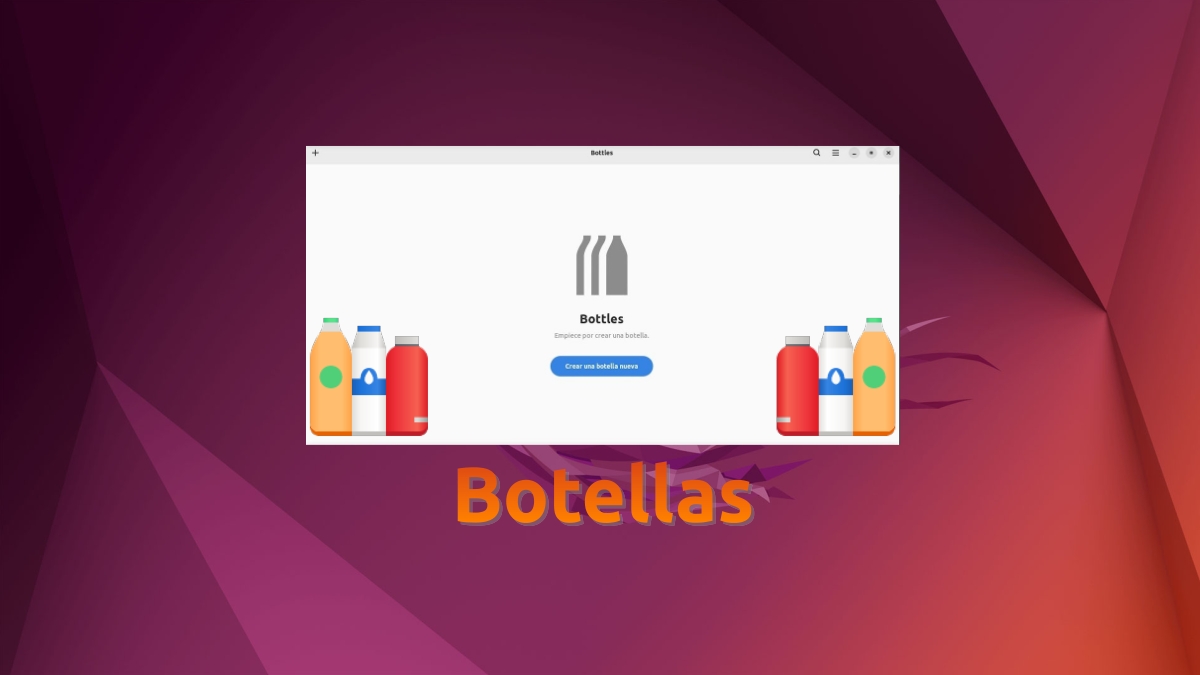
Sticle: Explorând aplicația Sticle în detaliu în interior
Continuând cu postarea anterioară, despre Aplicare sticle, și așa cum am promis, această postare va fi o completare a celei precedente, deoarece, în aceasta, ne vom concentra pe afișare ecran cu ecran, la fel și această aplicație fabuloasă.
care este util pentru management Vin, crea sticle de software e instalați și utilizați programe (aplicații și jocuri) ale sistemului de operare ferestre din.

Sticle: Aplicație pentru gestionarea aplicațiilor Wine și Windows
Dar, înainte de a continua explorarea aplicației "sticle", vă recomandăm să explorați câteva conținutul conex anterior, la sfarsit:


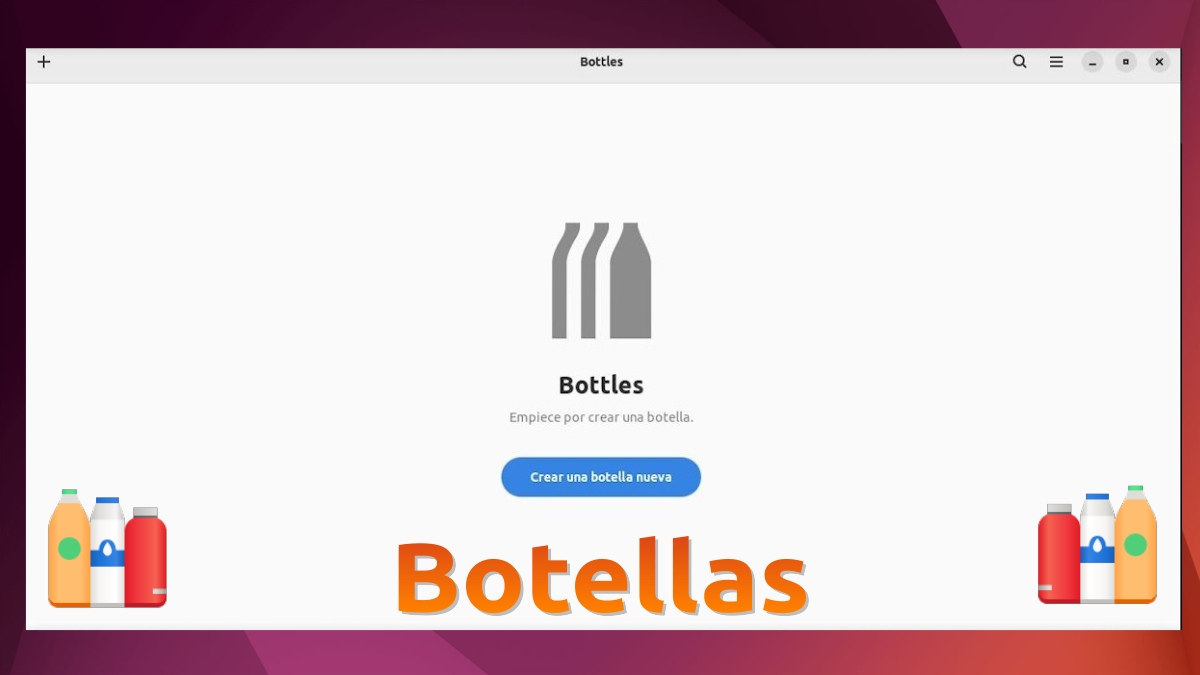
Sticle: Prima încălcare și crearea sticlelor
Cum se utilizează Sticle și cum este în interior, pas cu pas?
Crearea unei sticle
A doua oară când se deschide aplicația de sticle și atâta timp cât nu am creat nicio sticlă de la prima rulare, interfața vizuală directă afișată utilizatorilor este identică cu cea afișată imediat mai jos:
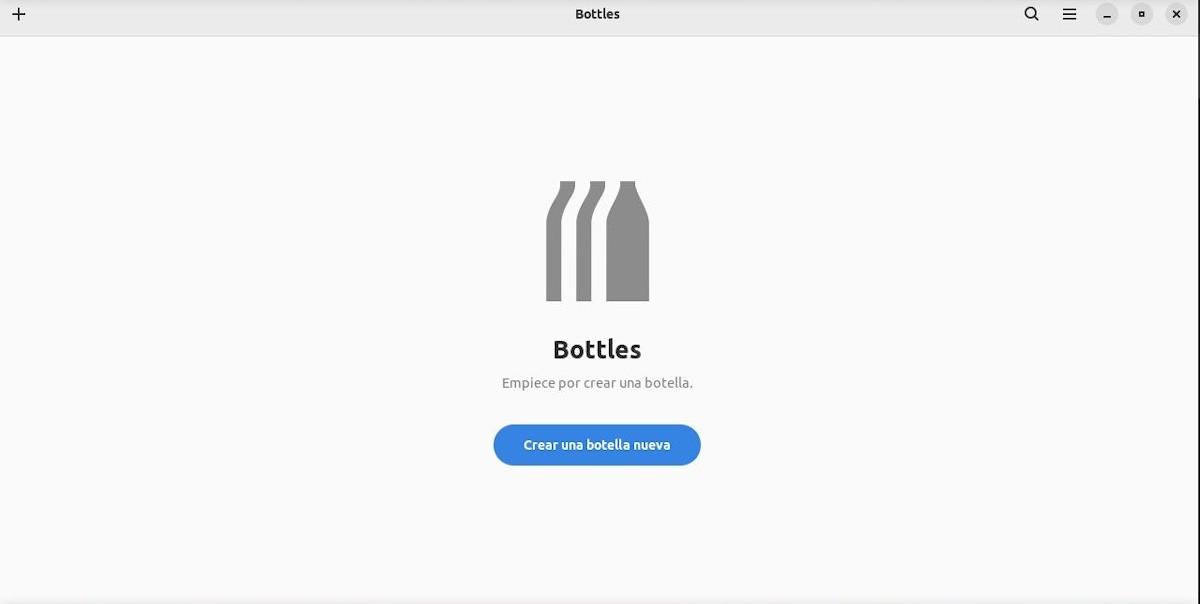
Deci oprește-te generați o primă sticlă, trebuie să apăsați tasta Creați un nou buton Sticla, situat în colțul din stânga sus, în formă de cruce. Odată terminat acest pas, utilizatorului i se va afișa fereastra sticlei noua, pentru a atinge acest obiectiv. După cum se arată mai jos în imaginea următoare:
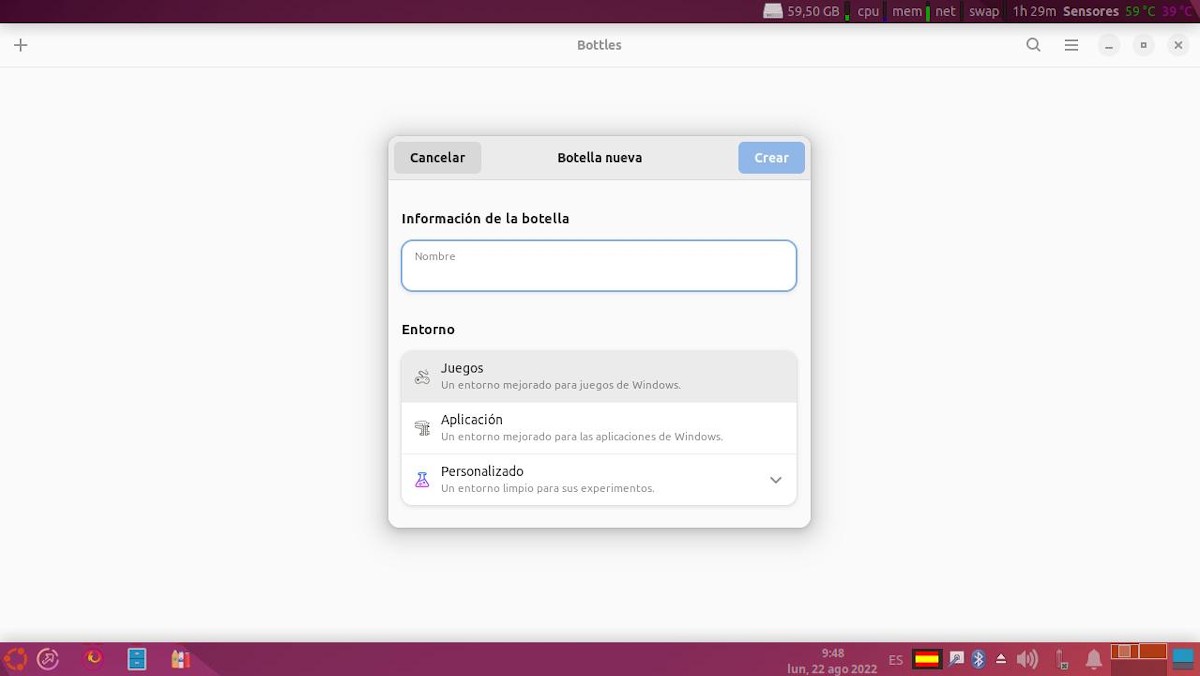
În această nouă fereastră, trebuie să îi scriem un nume în Câmp de nume a Secțiunea Informații despre sticle. Apoi selectați a tip de mediu (jocuri, aplicații și personalizate) în Secțiunea Mediu. Și apoi apăsăm pe Butonul de creare.
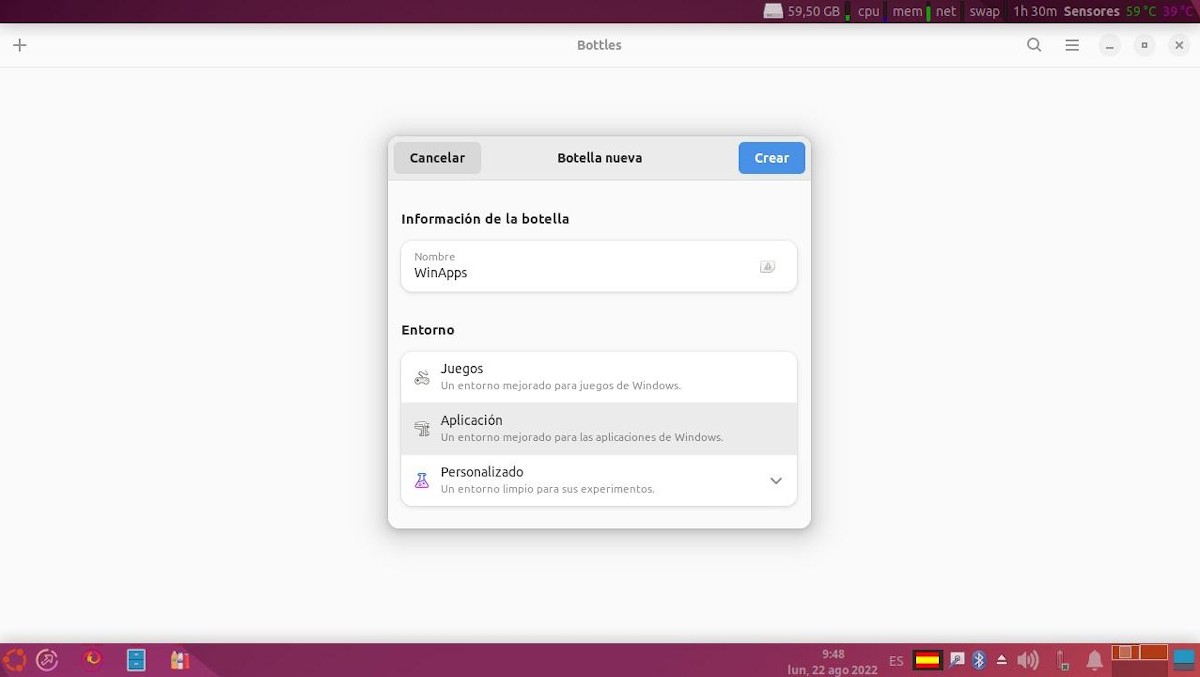
Odată ce acest lucru este făcut, Aplicare sticle va începe crearea sticlei solicitate, așa cum se arată în imaginea imediat de mai jos:
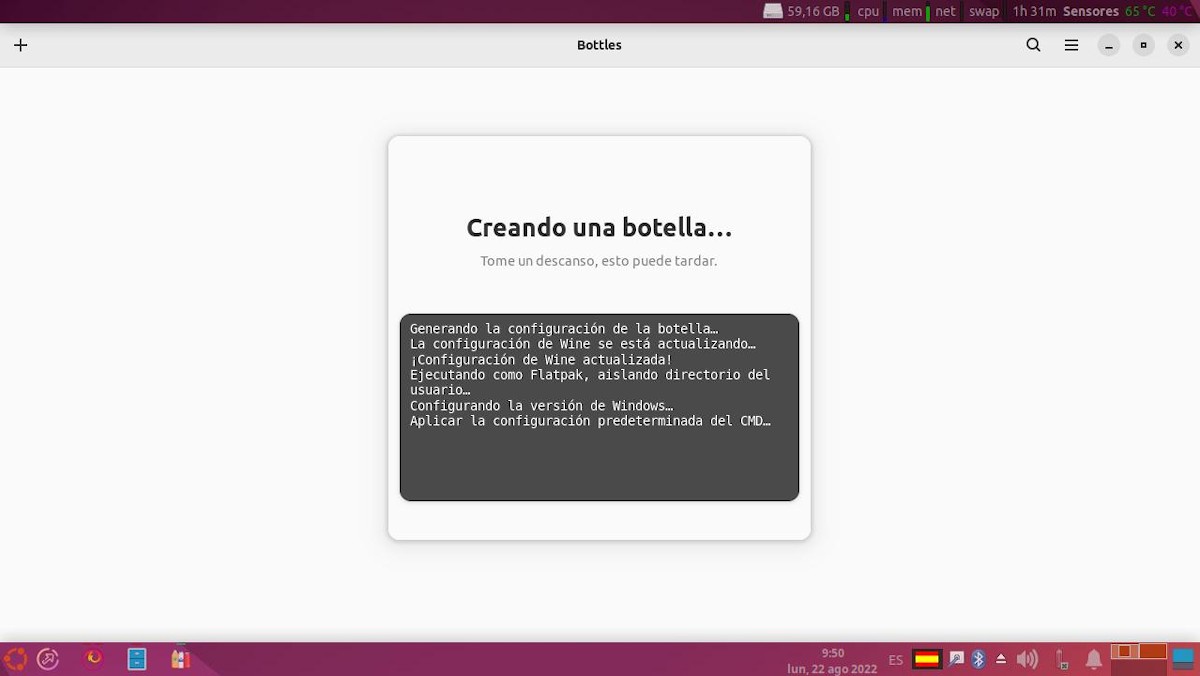
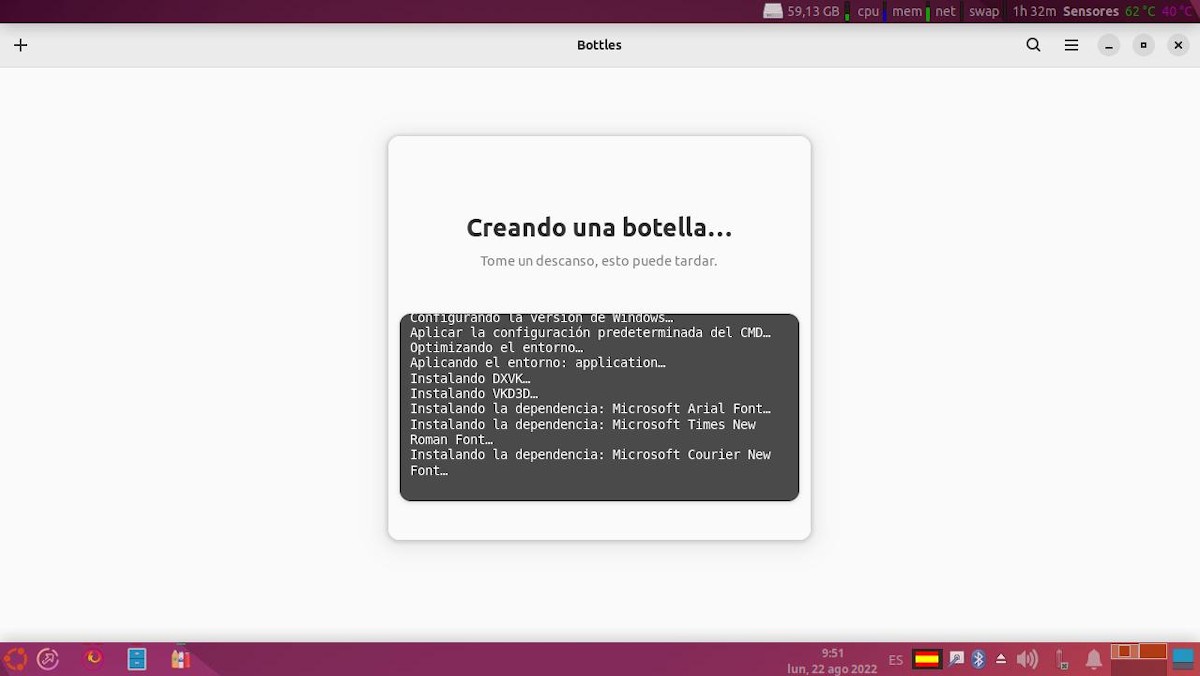
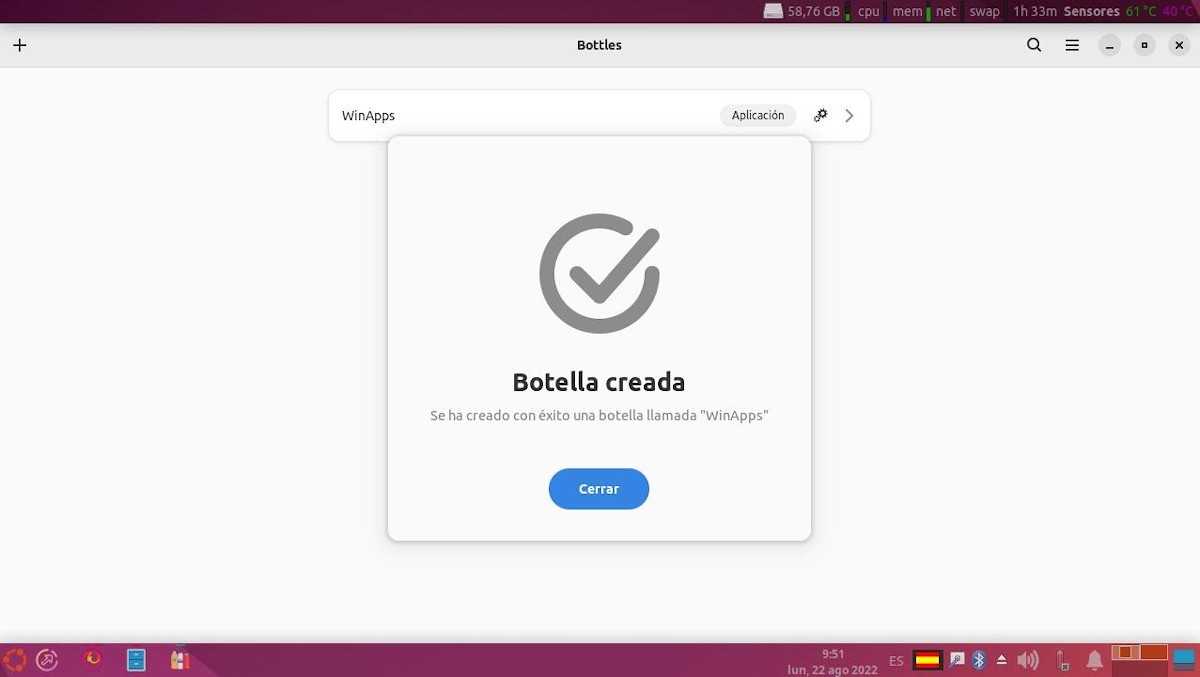
Explorarea unei sticle create
Odată ce avem sticla sau sticle generate, pentru diferit scopuri (aplicații sau jocuri sau altele) putem trece la configurarea diferitelor parametri, caracteristici sau funcționalități în cadrul fiecăreia dintre acestea. Pentru a face asta, trebuie doar să facem apăsați numele sticlei pentru a accesa ceea ce a fost deja menționat, așa cum se arată în următoarele imagini:
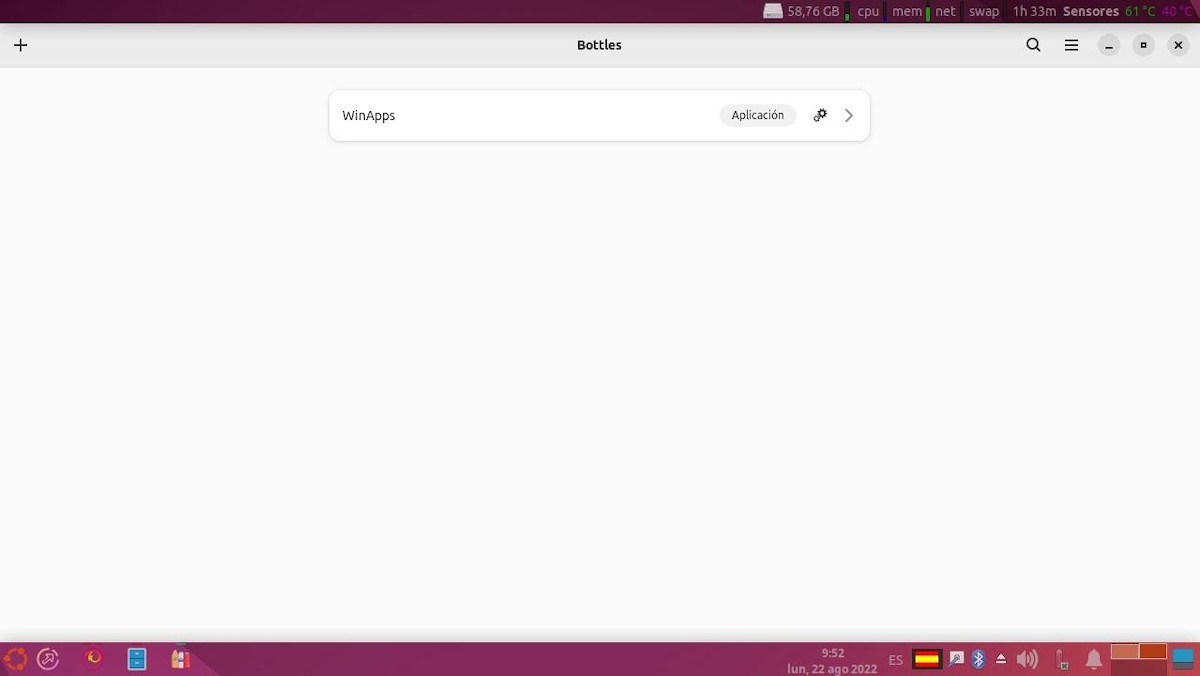
Detalii si utilitati
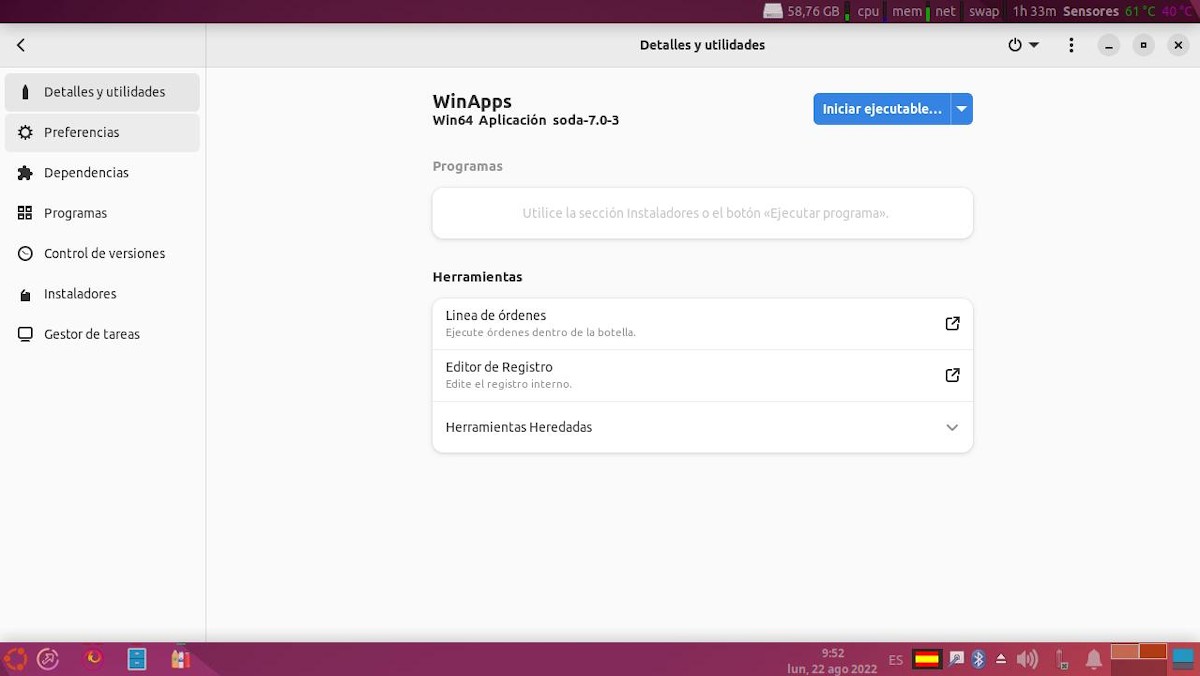
preferinţe
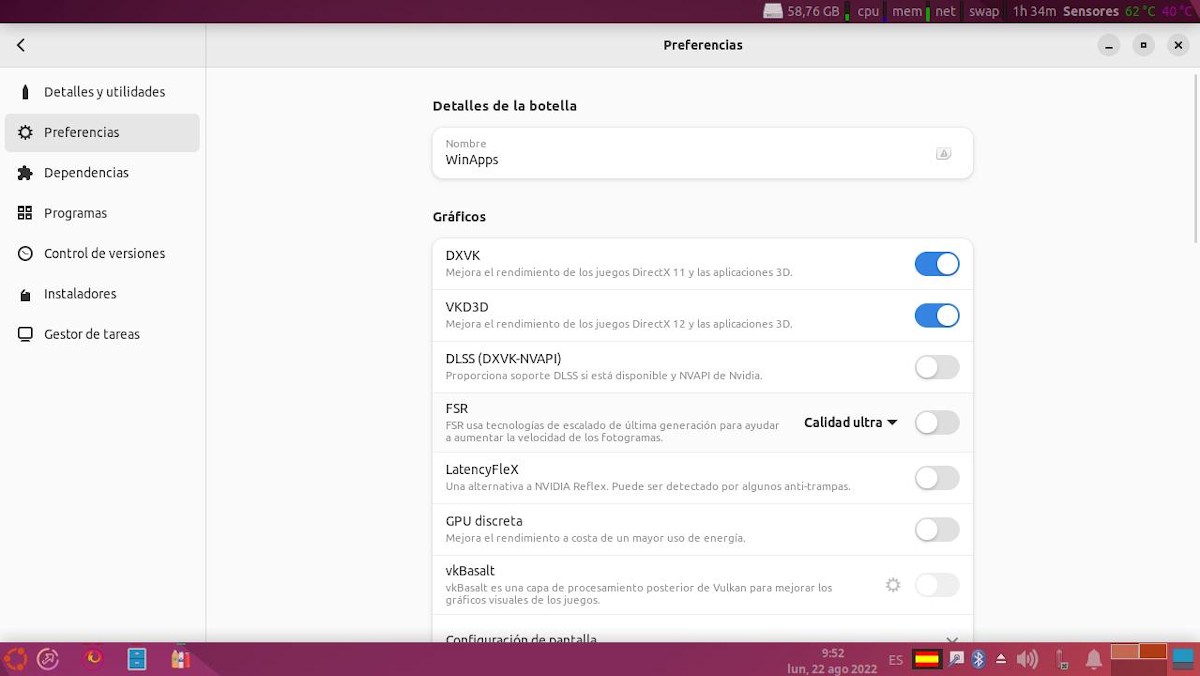
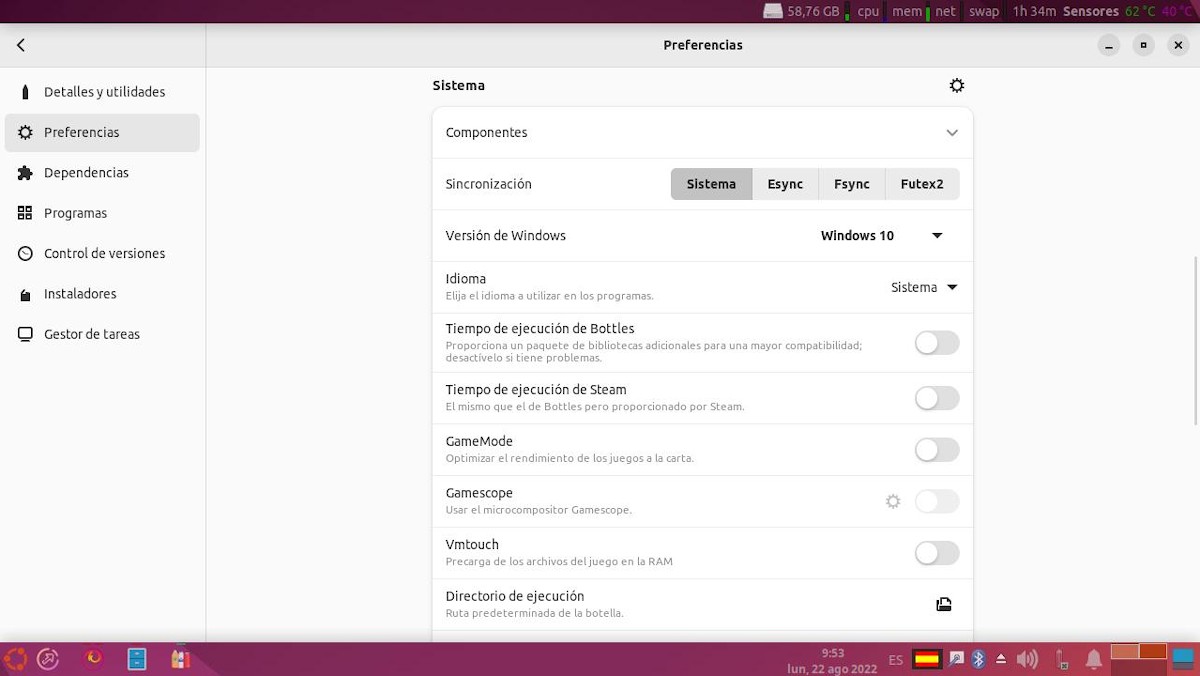
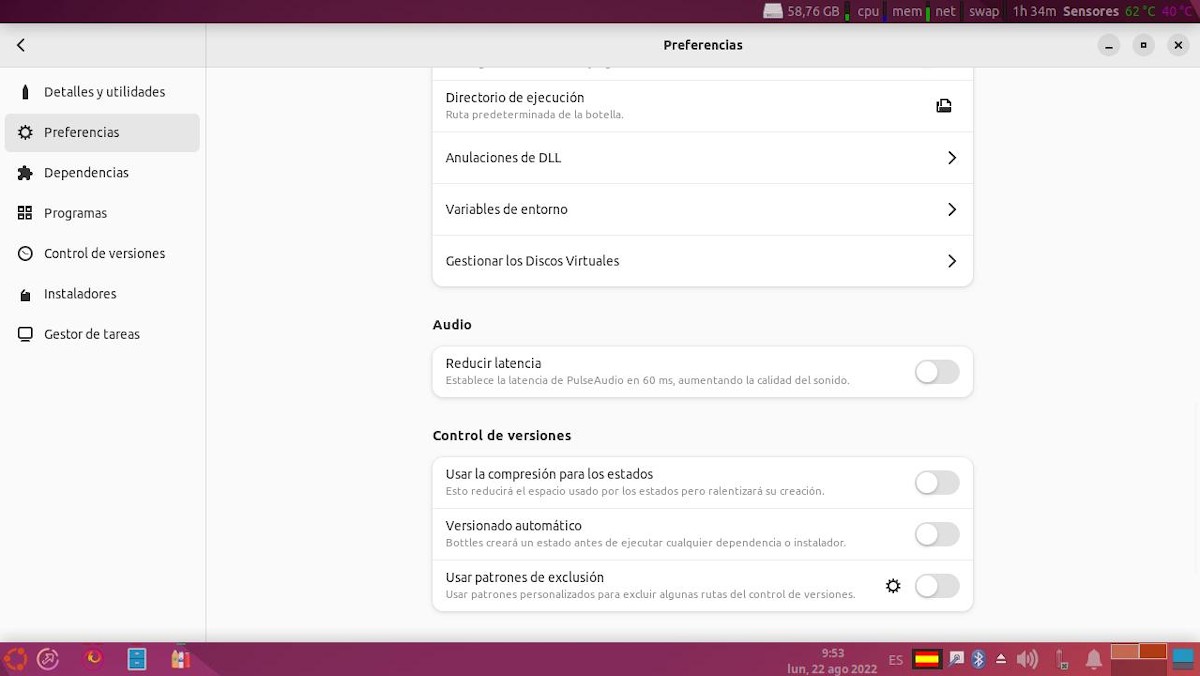
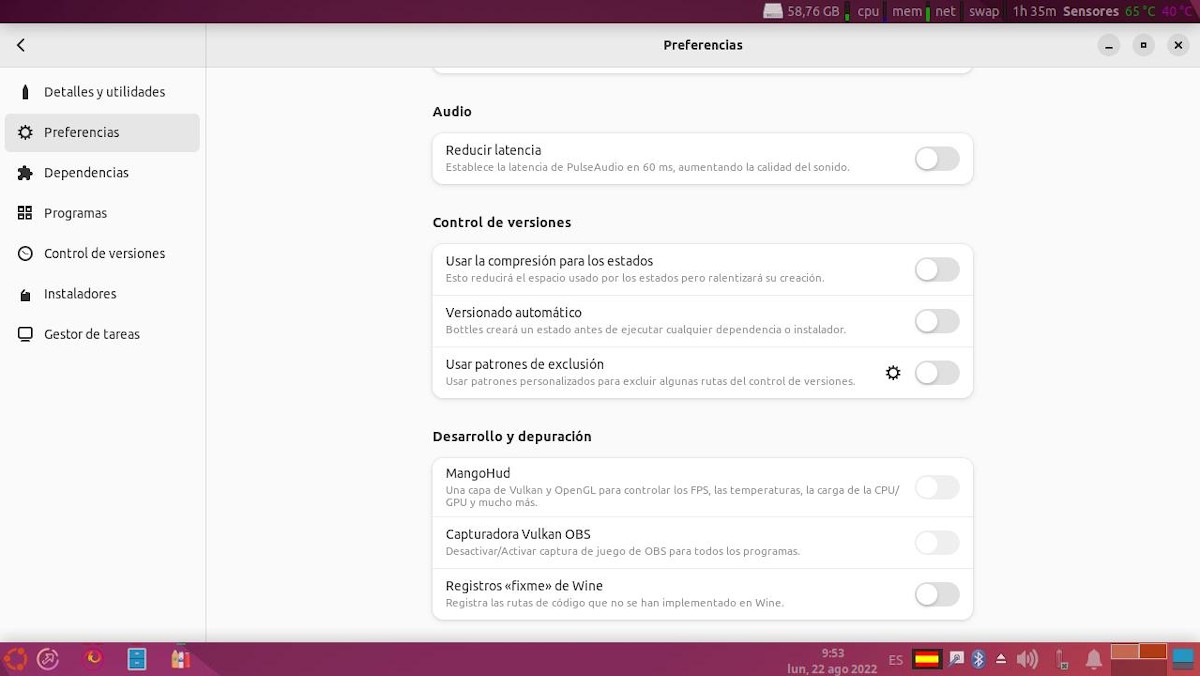
dependenţe
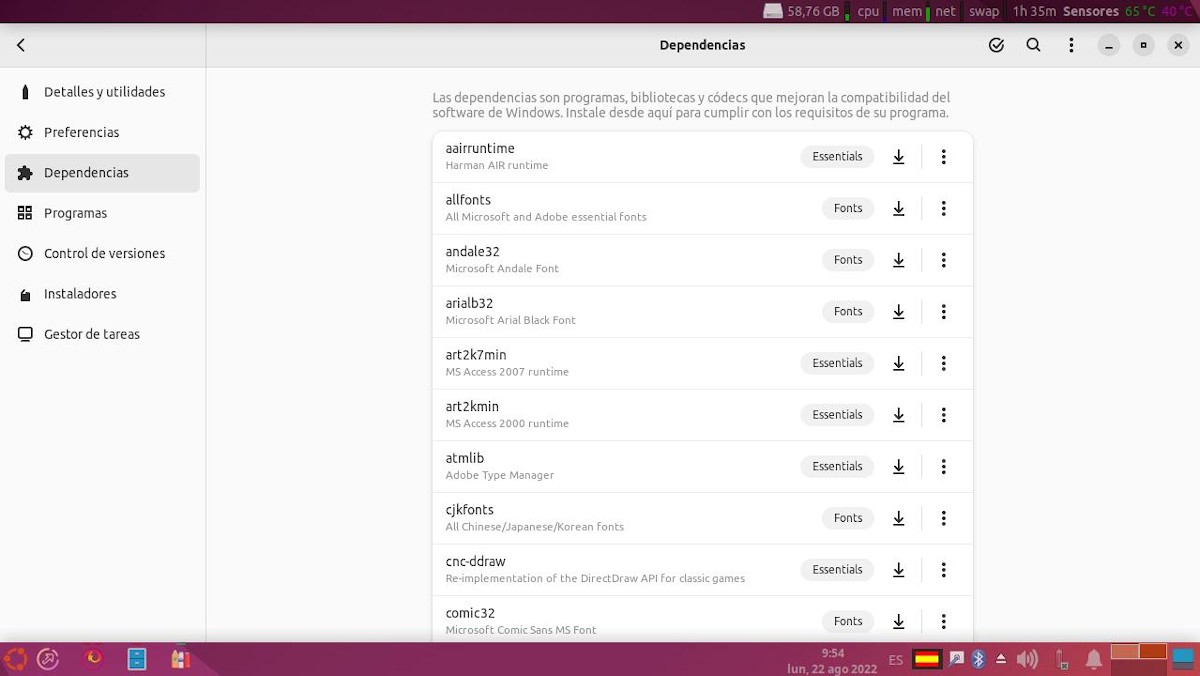
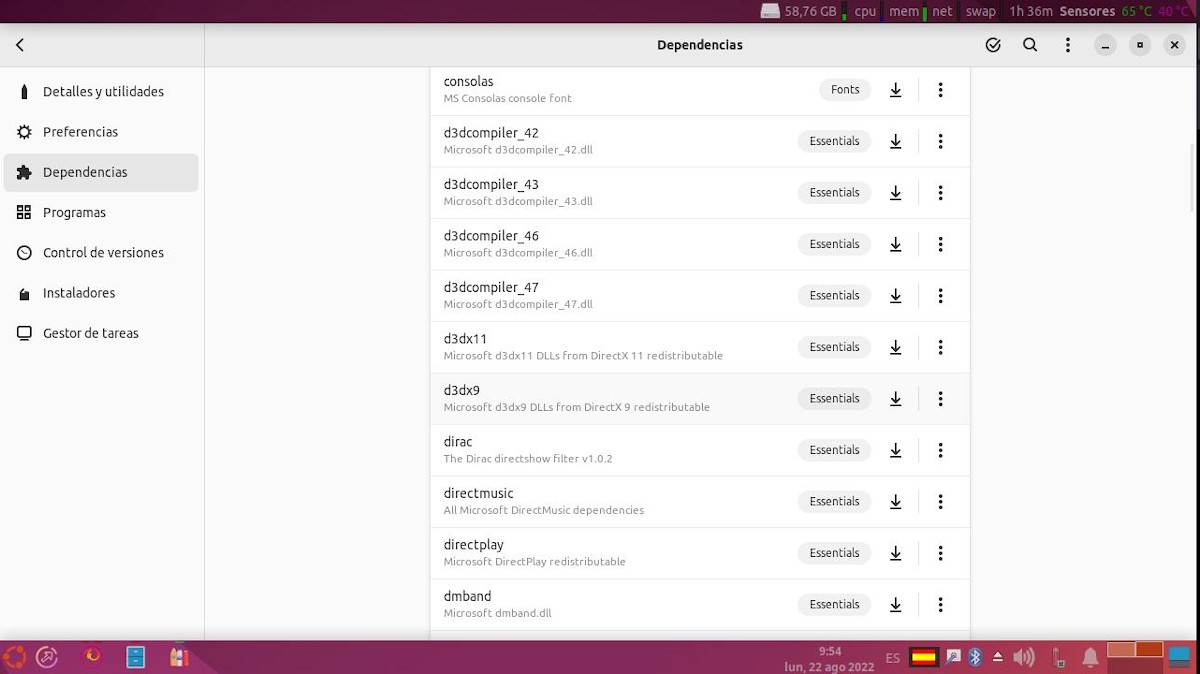
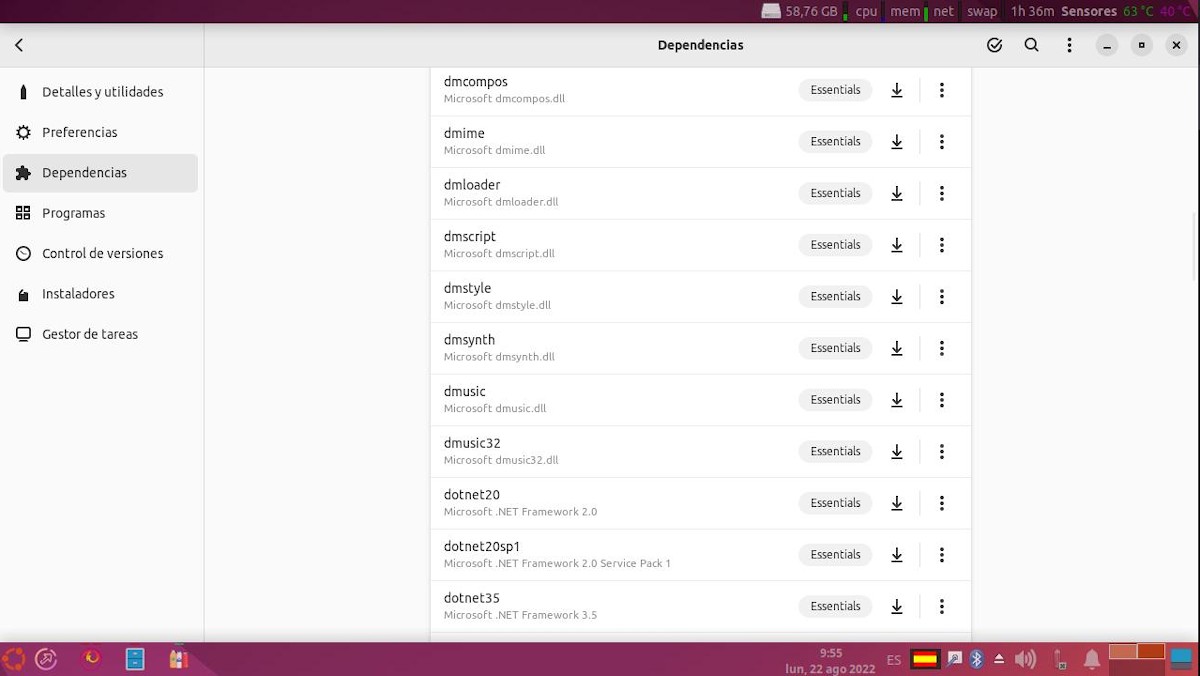
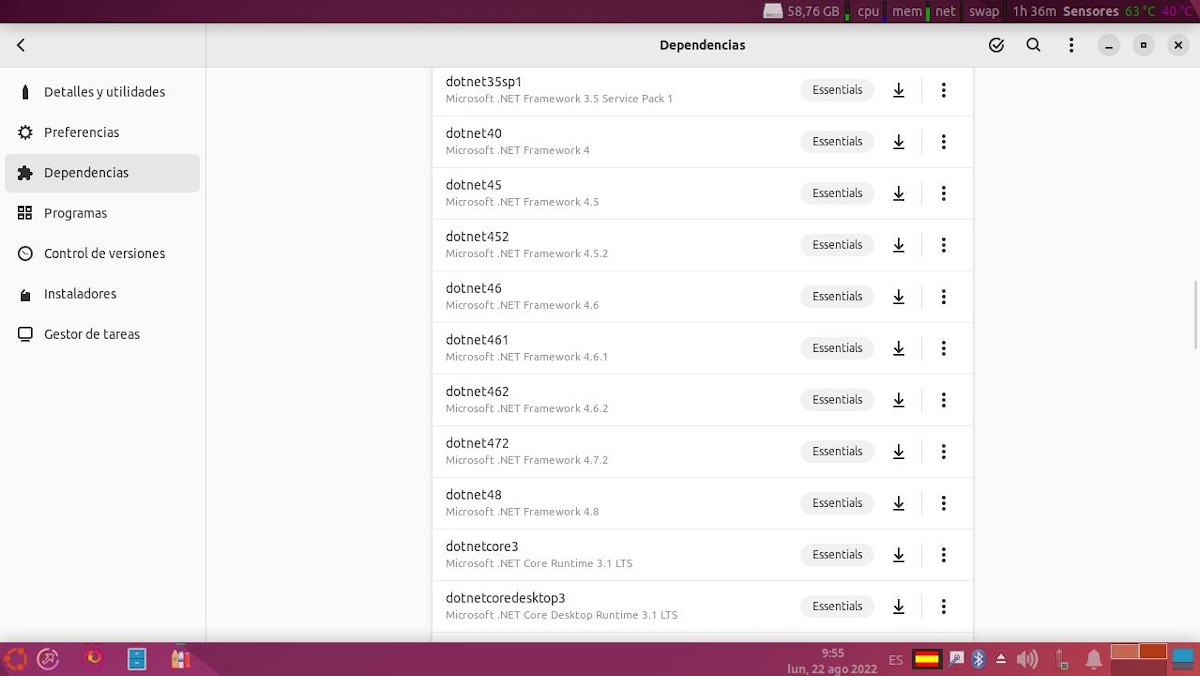
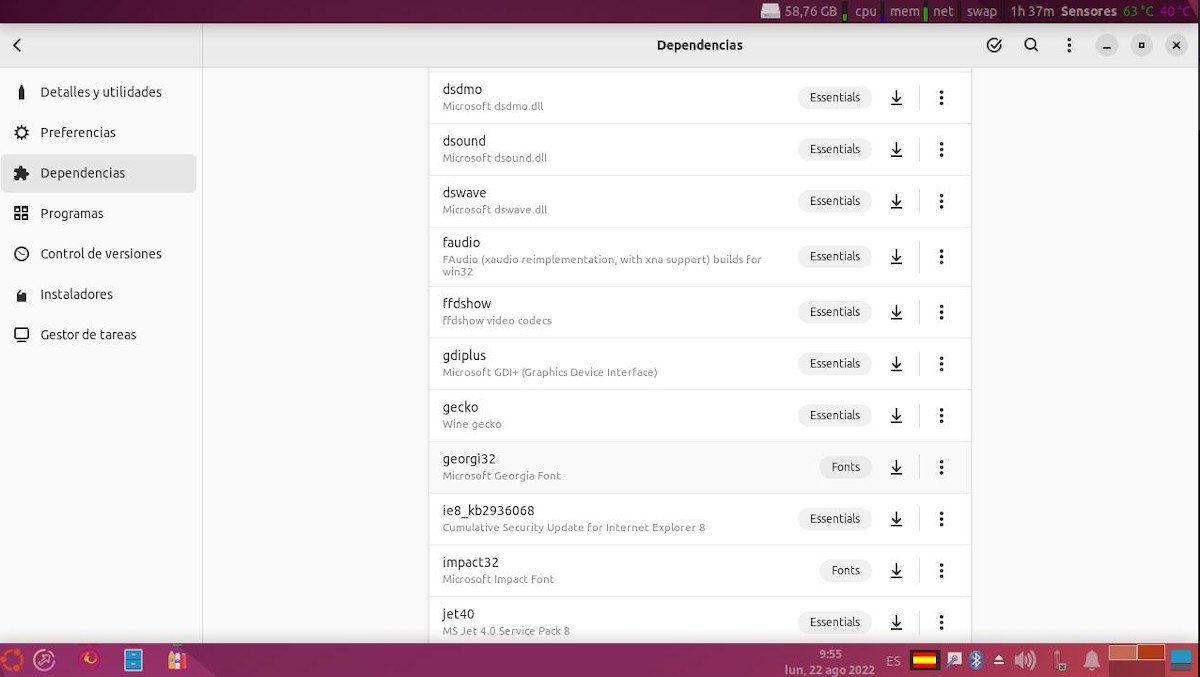
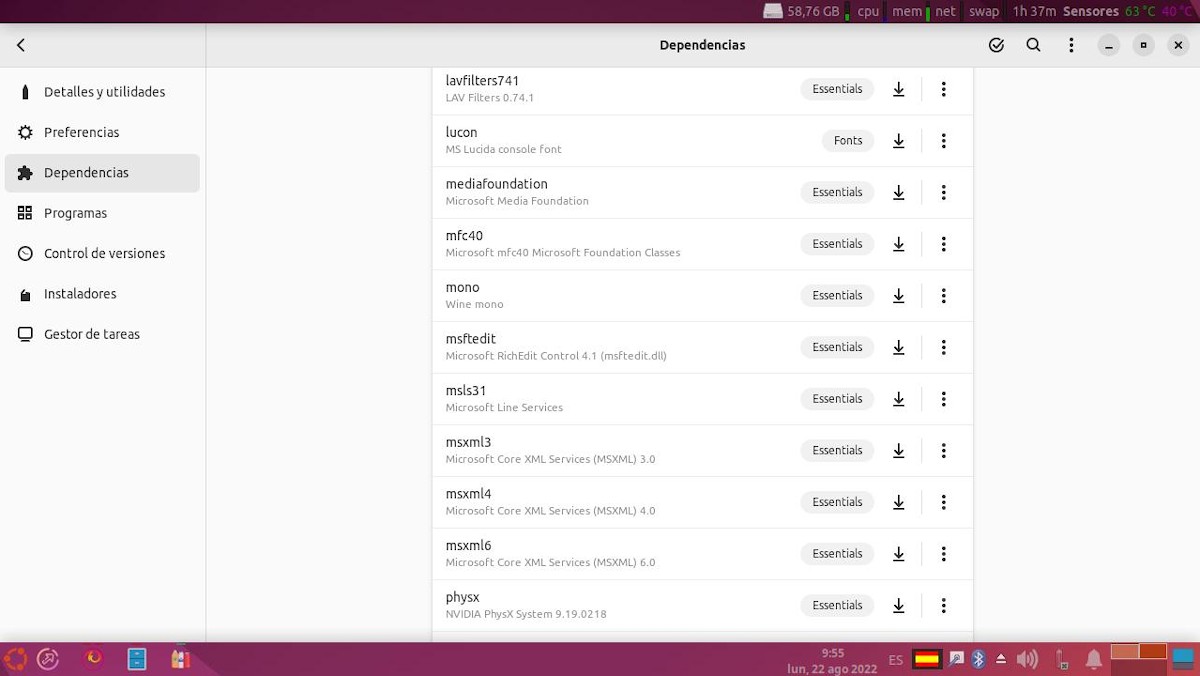
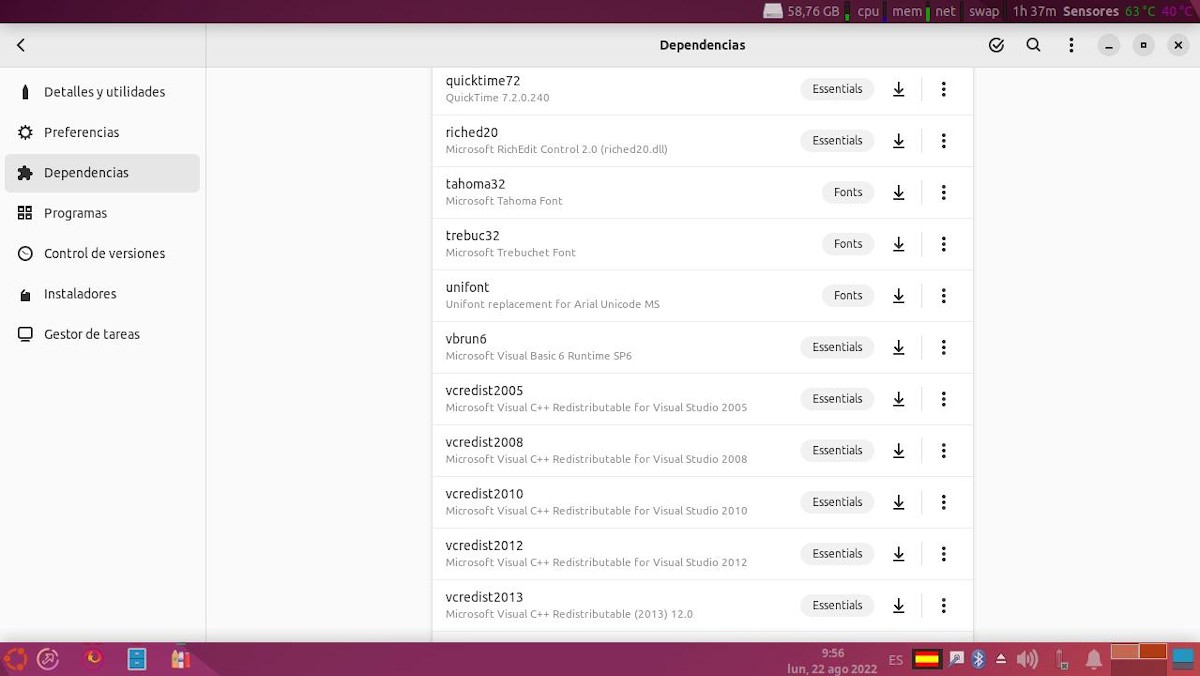
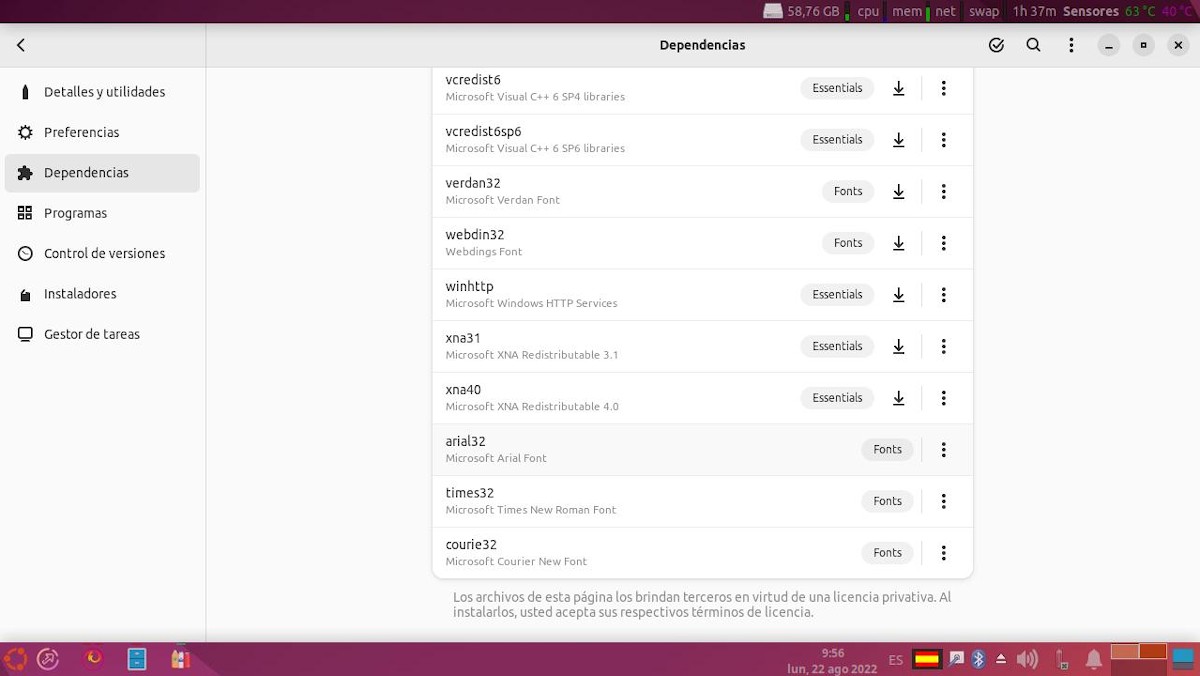
Programe
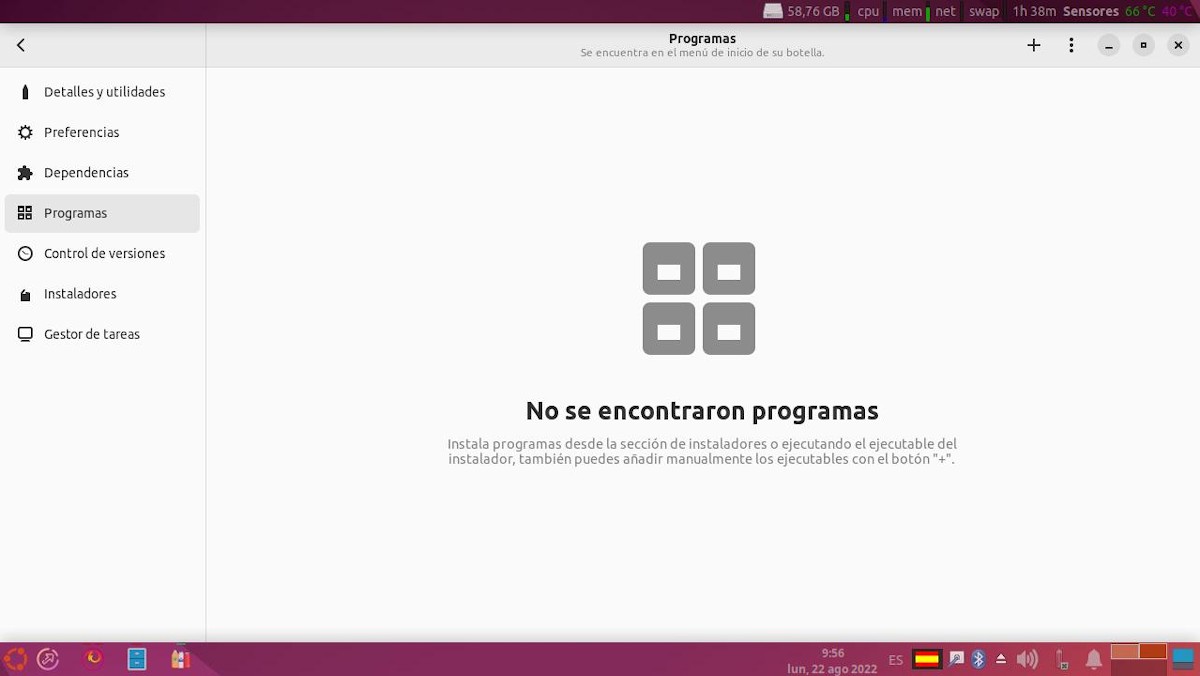
Controlul versiunii
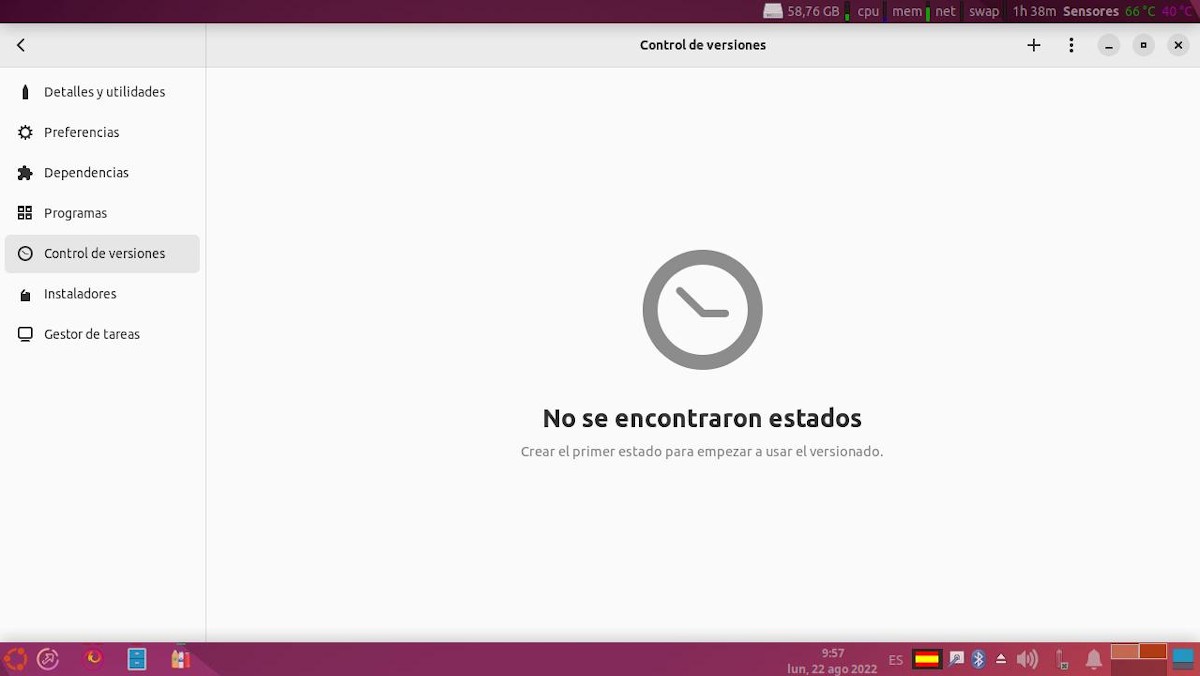
Instalatori
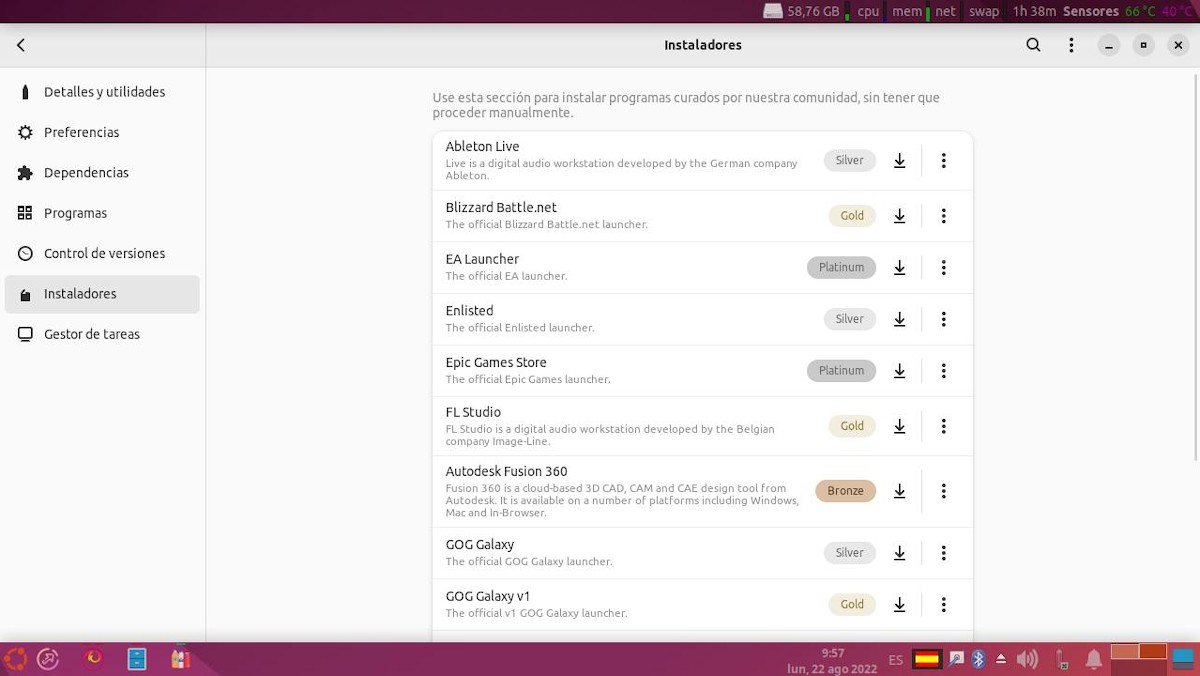
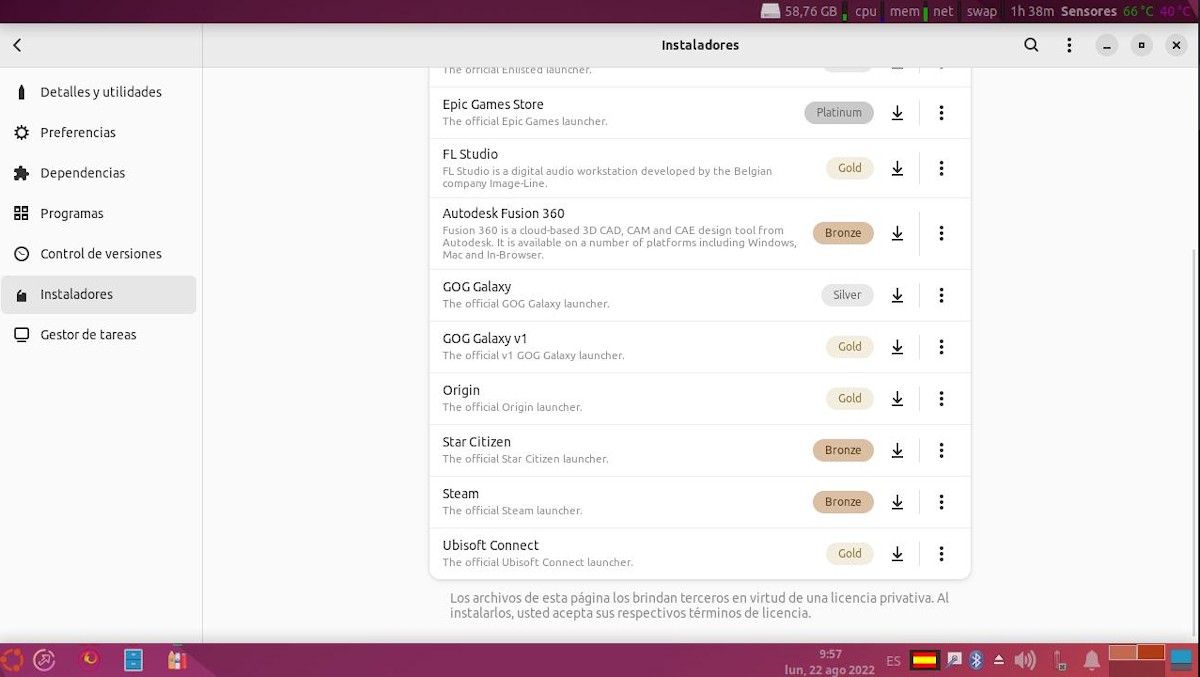
Gestionar de sarcini
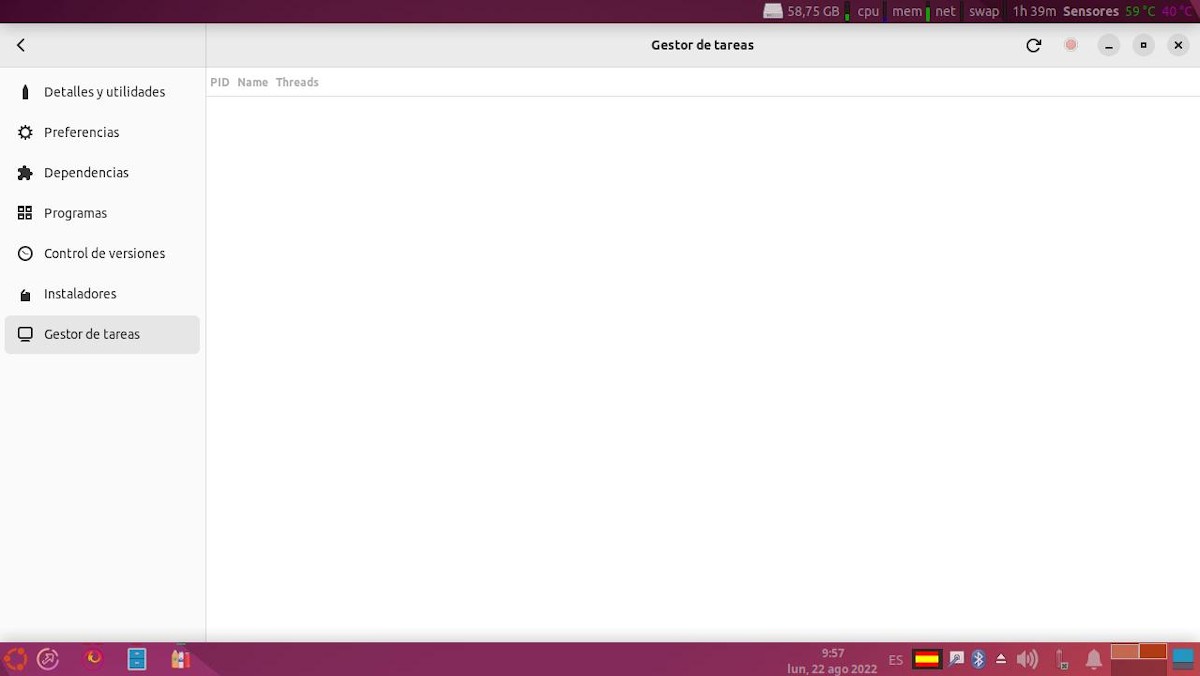
Explorarea finală a interfeței grafice
În plus, cel Buton Sticla nouă (Cruce în colțul din dreapta sus), Sticlele include în bara de sus, a caseta de căutare pentru a găsi un model de potriviri între posibilele sticle create în viitor. Și a Meniul de optiuni (sub formă de 3 dungi orizontale) care oferă acces la:
- Import Export: Configurații de sticle și prefixe.
- preferinţe: Setări avansate ale aplicației.
- Ajuta-ne: Pentru a primi contribuții și donații.
- documentație: Pentru a vă accesa documentația online.
- Forums: Pentru a accesa forumul online.
- Despre sticle: Pentru a obține informații despre versiunea instalată și mai multe informații.
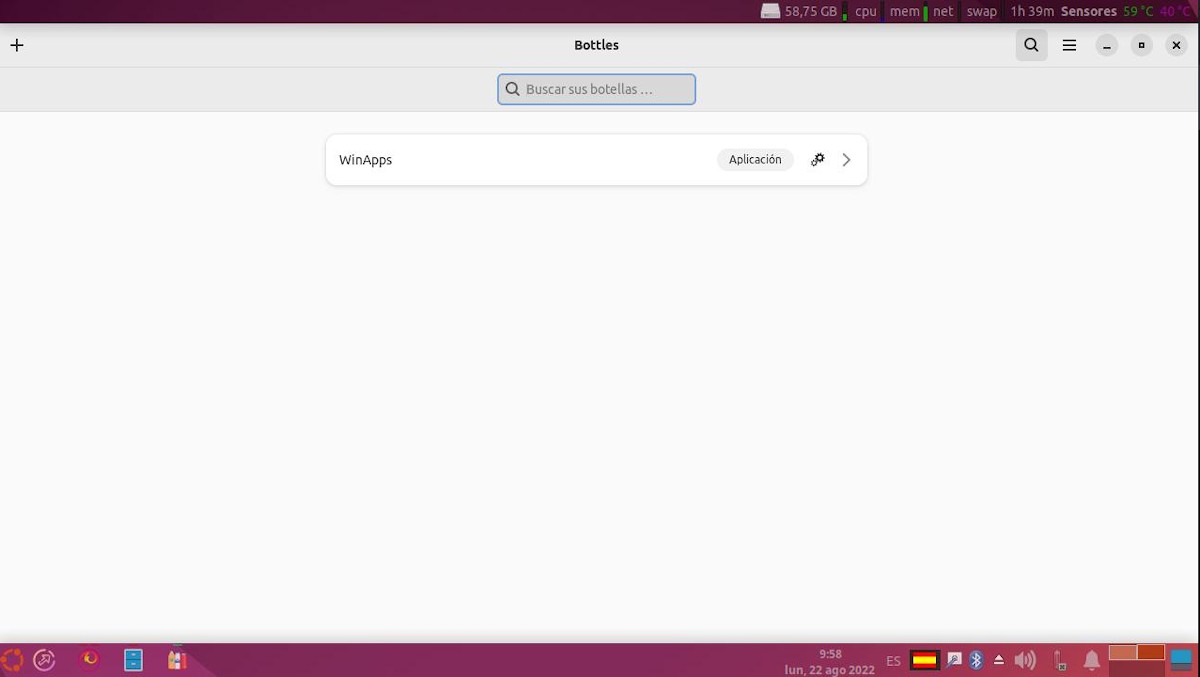
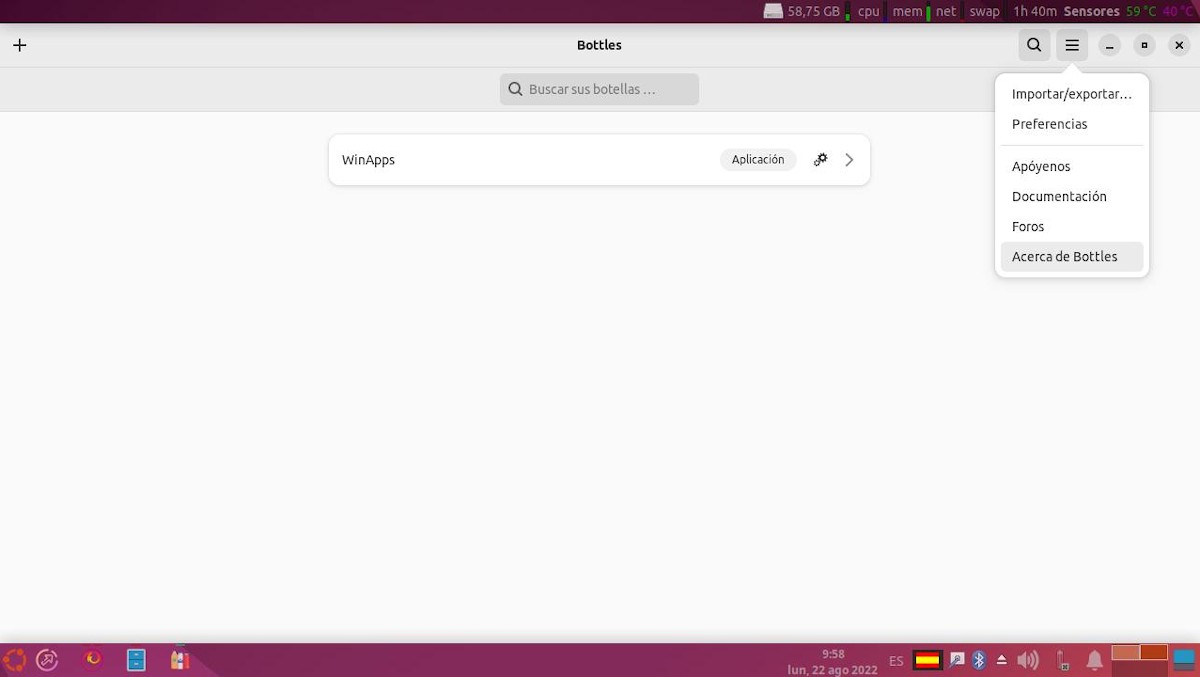
Import Export
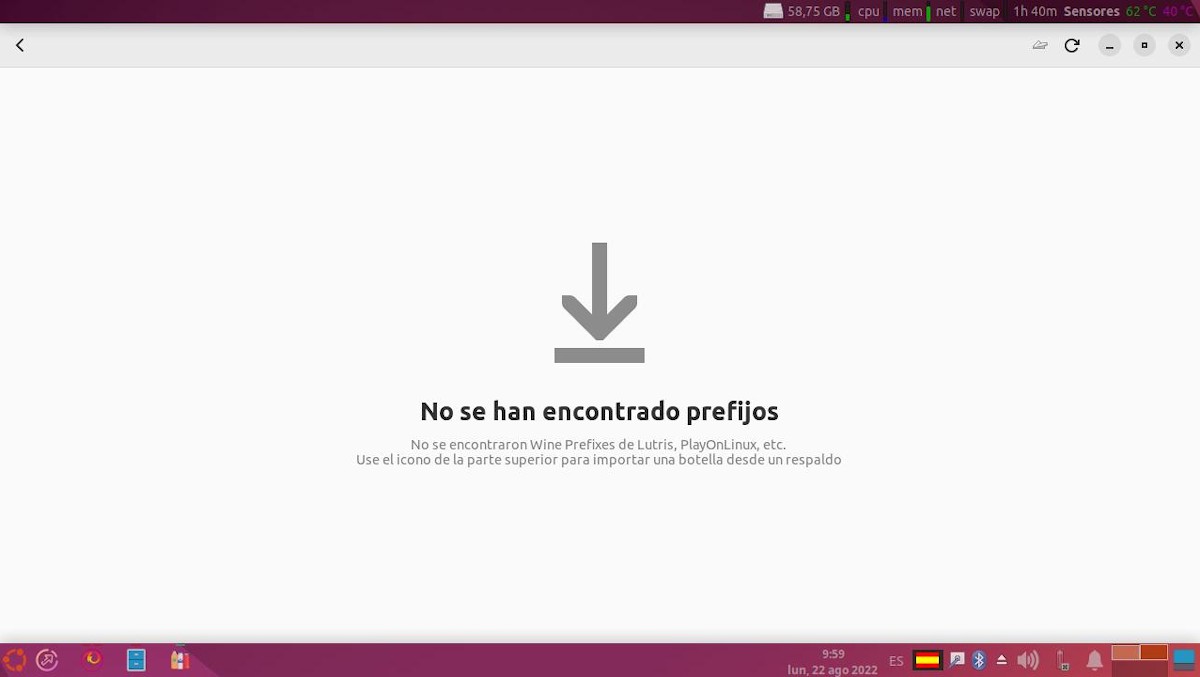
preferinţe
- Secțiunea generală
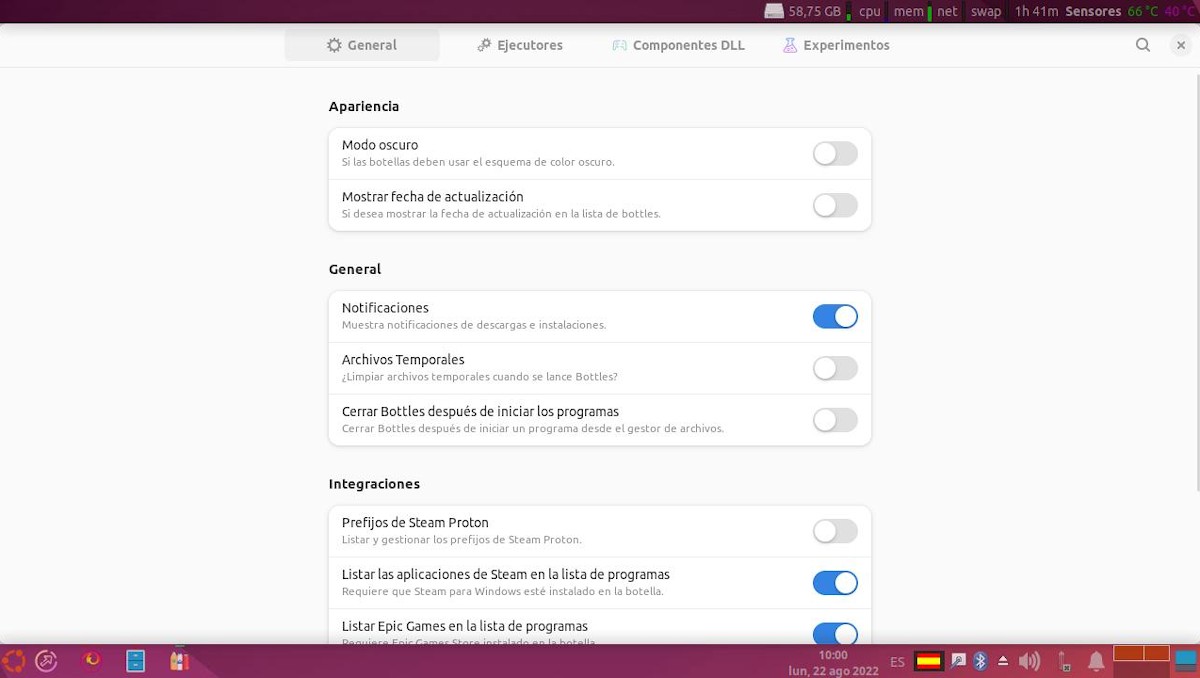
- Secția Executori
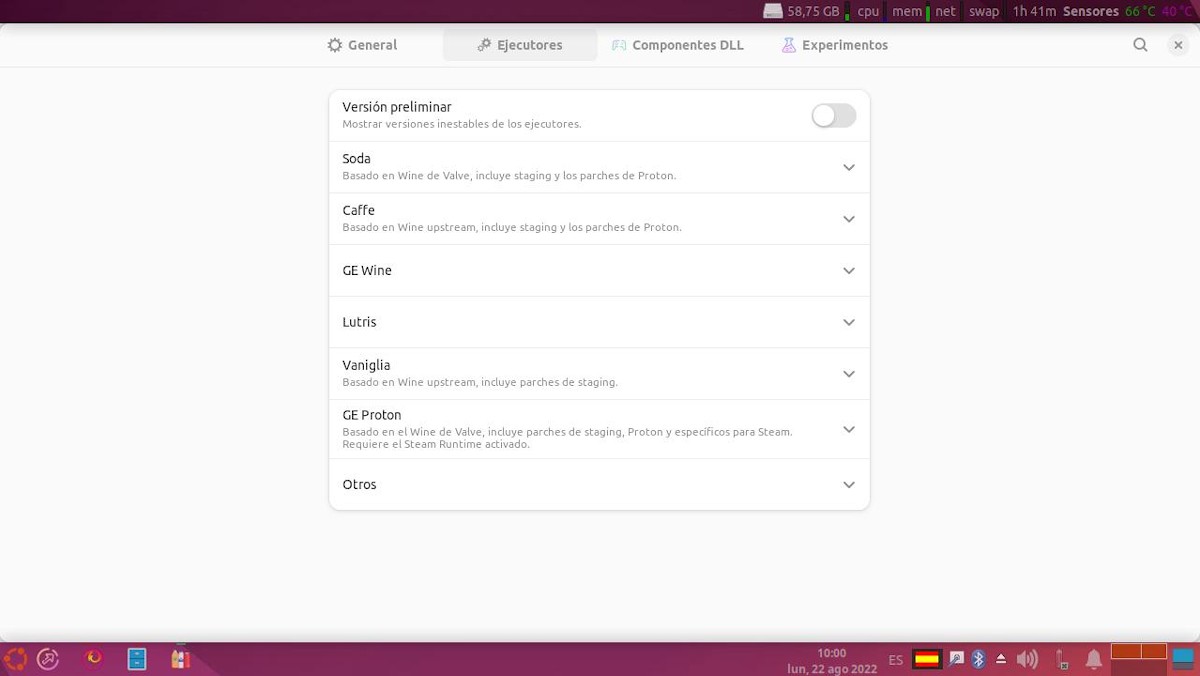
- Componentele DLL
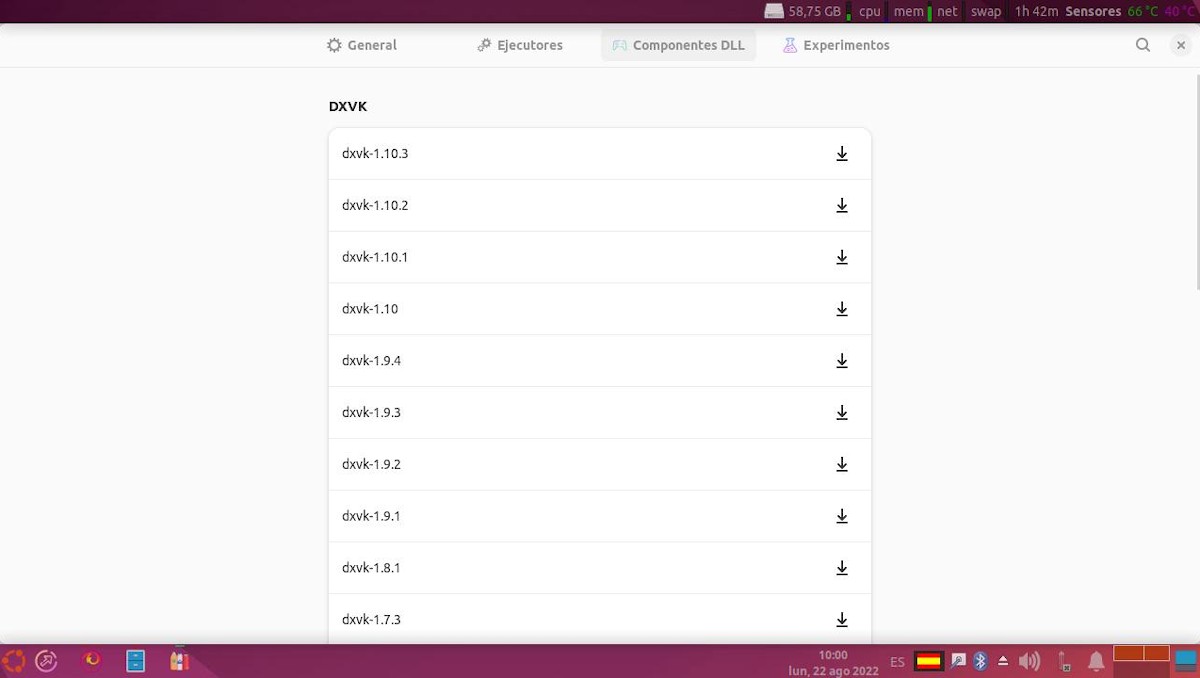
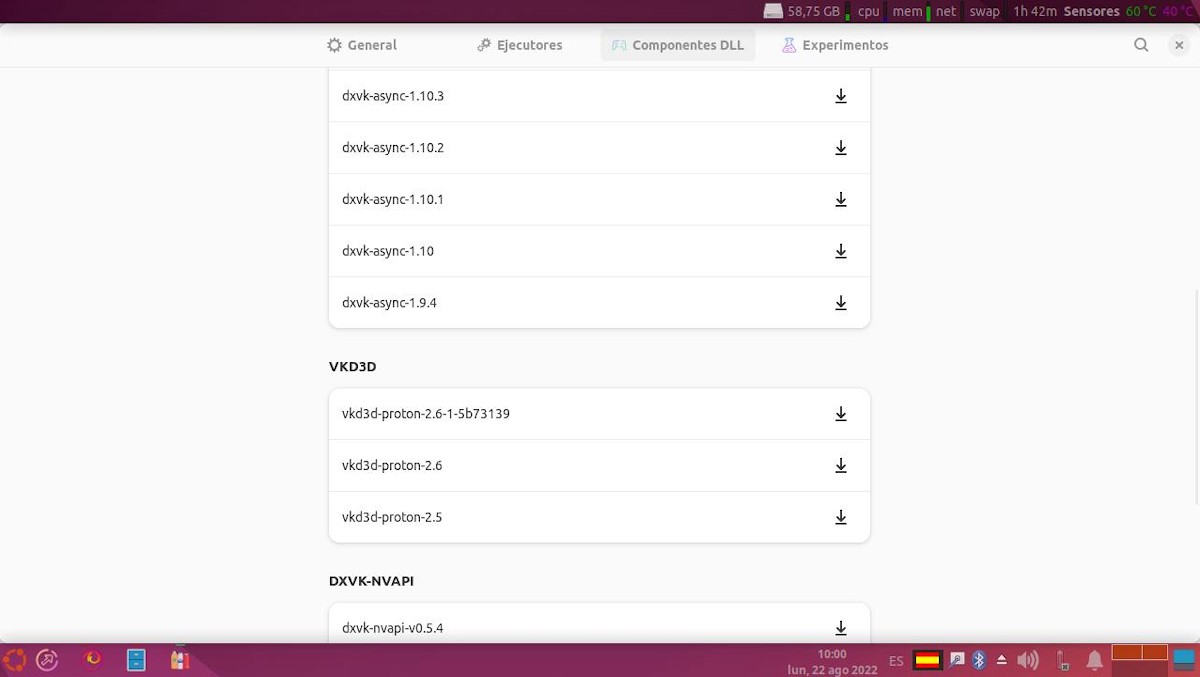
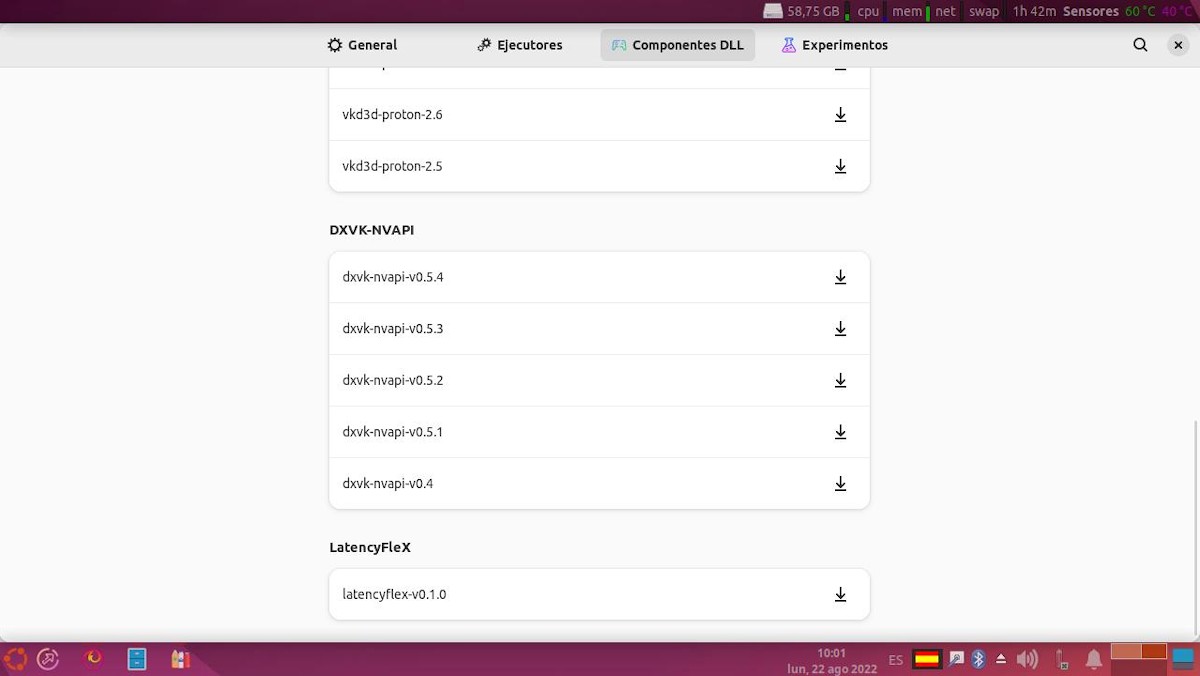
- Experimente
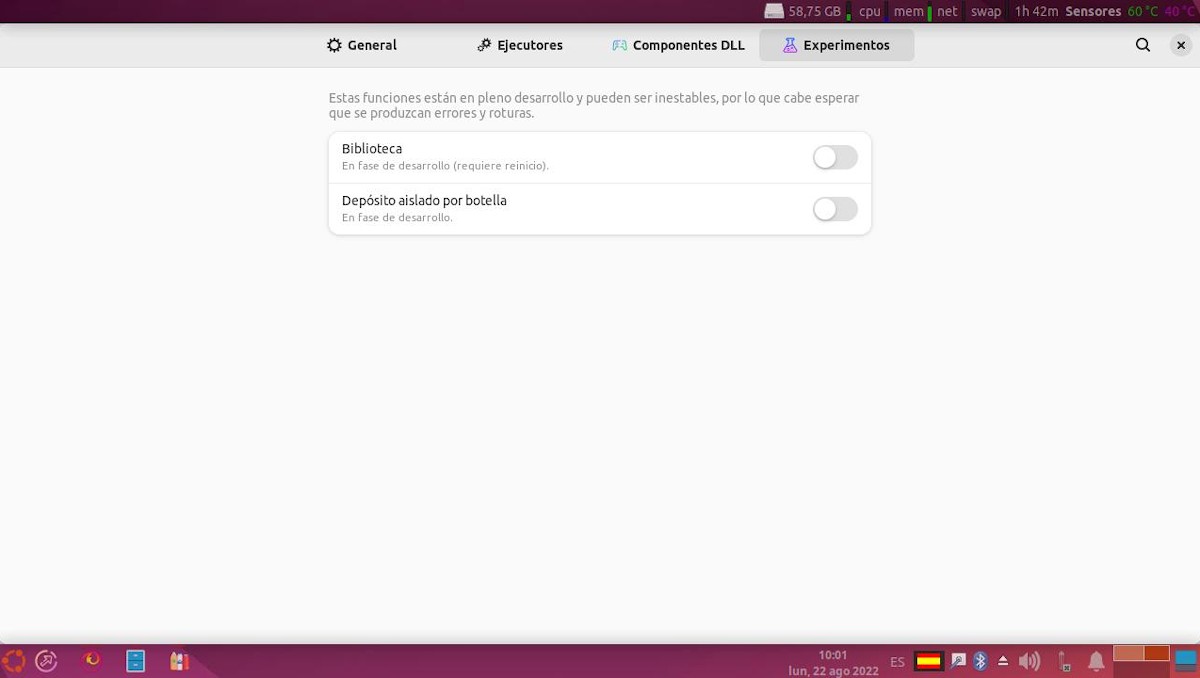
Despre sticle
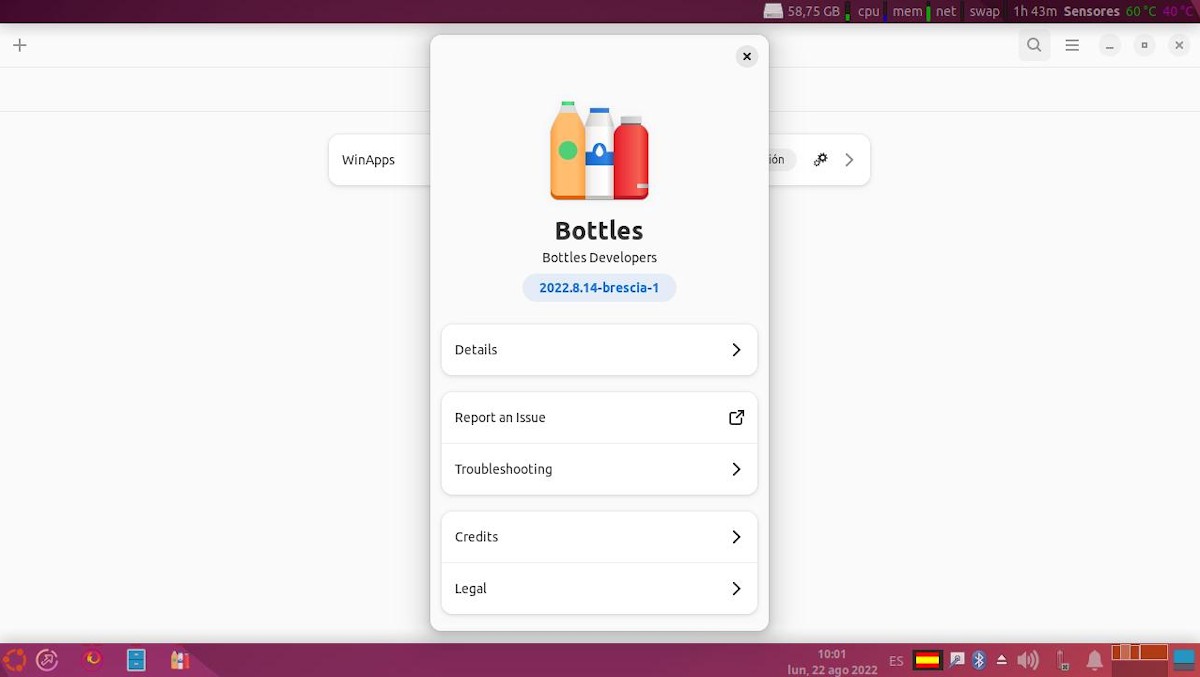
Într-o publicație viitoare ne vom adresa instalarea unei WinApp.
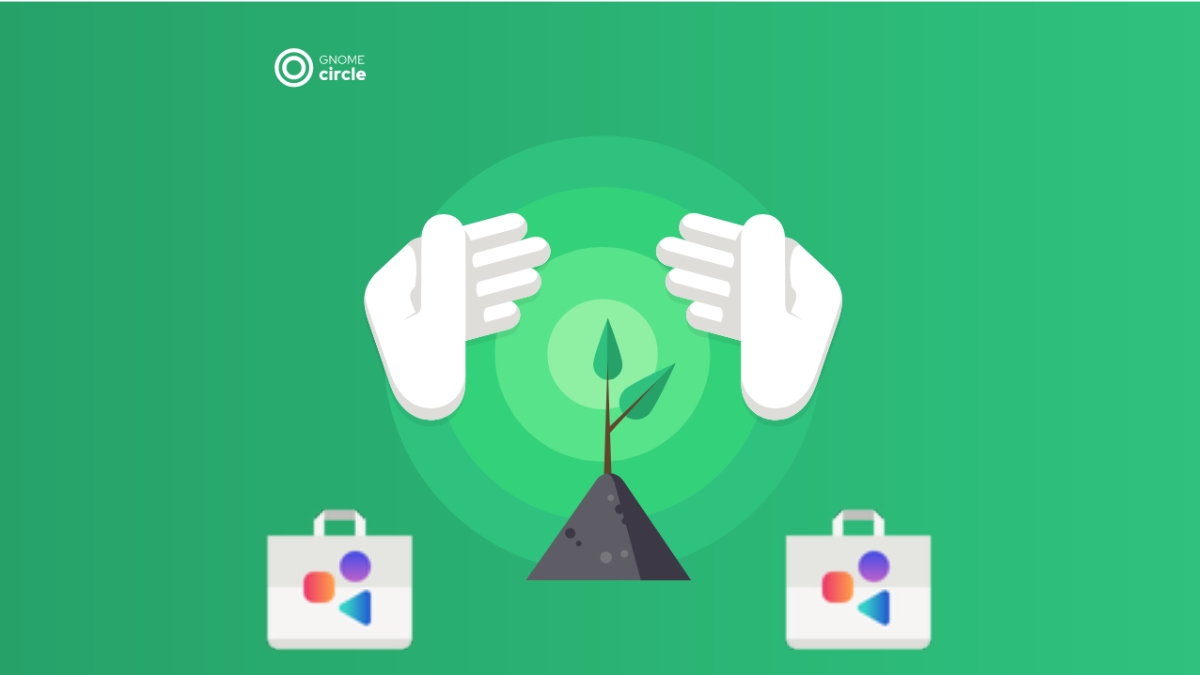


Rezumat
Pe scurt, și după cum s-a văzut, captură cu captură de ecran, aplicația "sticle" ca Vinofera o multime de posibilități, caracteristici și avantaje. Dar, bineînțeles, într-un mod mai grafic și mai prietenos, pentru a putea gestiona, până la ultimul detaliu, numeroșii parametri și caracteristici disponibile în Vin.
Dacă ți-a plăcut conținutul, lasă-ți comentariul și distribuie-l cu alții. Și amintiți-vă, vizitați începutul nostru «loc», pe lângă canalul oficial al Telegramă pentru mai multe știri, tutoriale și actualizări Linux.